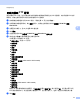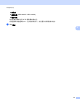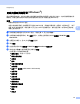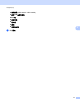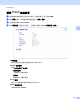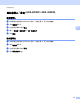User Manual
Table Of Contents
- 网络使用说明书
- 目录
- 1 简介
- 2 更改网络设置
- 3 配置设备的无线网络设置 (ADS-2800W / ADS-3600W)
- 4 网络基本管理
- 5 扫描到电子邮件服务器 (ADS-2800W / ADS-3600W)
- 6 安全功能
- 7 故障排除
- 8 其他网络设置 (Windows®)
- A 附录
- B 索引
网络基本管理
52
4
更改扫描到 SharePoint 配置 (Windows
®
) 4
SharePoint 4
当您需要共享扫描的文档时,可以将文档直接扫描到 SharePoint 服务器。为了更加方便使用,可以配置不同
的配置文件以保存您最喜爱的扫描到 SharePoint 目的地。有关扫描到 SharePoint 的详细信息,请参见
使用
说明书
中的
将文档扫描到
SharePoint。
注释
扫描到 SharePoint 支持 NTLMv2 验证。
必须在设备操作面板上正确配置用于验证的 SNTP 协议 (网络时间服务器)或日期、时间和时区。(关于
设置 SNTP 的详细信息,请参见第 45 页上的
与
SNTP
服务器同步
。有关设置日期、时间和时区的信息,
请参见
使用说明书
。)
1 启动网络基本管理并访问 Brother 设备 (请参见第 37 页上的步骤 1)。
2 出现网络基本管理屏幕时,单击扫描选项卡,然后在左侧导航栏中单击扫描到 FTP/SFTP/ 网络 /
SharePoint。
3 在配置文件编号 (1 至 25) 中选择 SharePoint 复选框。
4 单击提交。
5 在左侧导航栏中单击扫描到 FTP/SFTP/ 网络 /SharePoint 配置文件。
6 单击您在步骤 3 中选择的配置文件编号的 SharePoint。
可以配置以下扫描到 SharePoint 设置:
配置文件名 (最多 15 个字符)
SharePoint 站点地址
SSL/TLS
注释
仅当在 SharePoint 站点地址中选择 HTTPS 时, SSL/TLS 才会出现。
文件名
质量
色彩自动检测调整
文件类型
加密 PDF 的密码 (ADS-2400N / ADS-3000N)
文档尺寸
边距设置
文件尺寸
自动消除歪斜